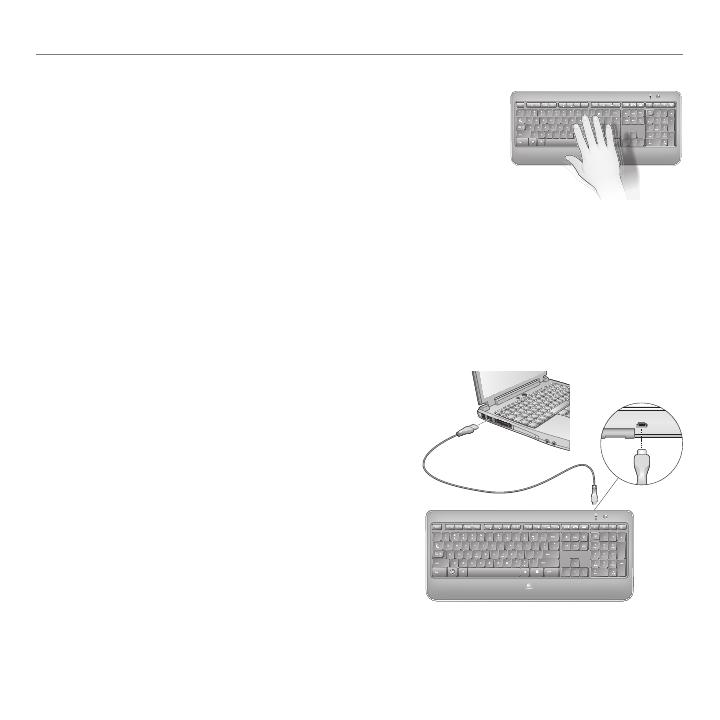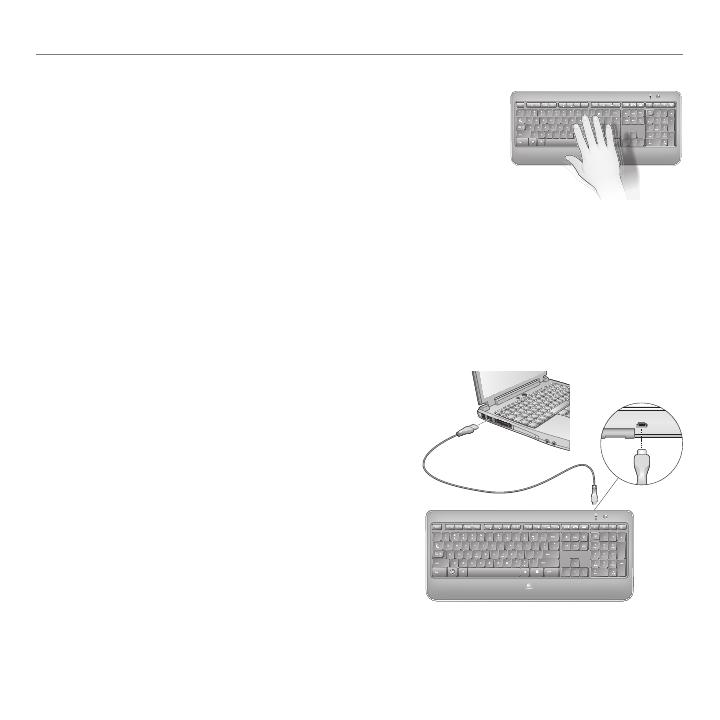
28 Português
Introdução ao
Luz de fundo do teclado
Quando você liga o teclado, todas as teclas são retroiluminadas
com intensidade total por cinco segundos. A luz de fundo ajusta-se
automaticamente com base na luz do ambiente.
OFFON
Para ativar a luz de fundo, mova a mão sobre o teclado ou pressione uma tecla. Há um sensor
de proximidade no teclado que detecta movimentos e liga a luz de fundo.
A luz de fundo permanece acesa enquanto o teclado é carregado. Quando a energia das pilhas
do teclado está baixa, a luz vermelha do LED de pilhas acende-se intermitentemente e a luz
de fundo apaga-se para conservar a vida útil das pilhas.
Pressione FN + F5 para diminuir a luz de fundo e FN + F6 para aumentá-la. Há cinco níveis de
iluminação: 0%, 25%, 50%, 75% e 100%. Quando o nível de iluminação é aumentado, mais energia
é usada. Depois de três horas de inatividade, ou se o teclado for reiniciado, o nível de luz de fundo
retorna ao ajuste automático.
Recarregar o teclado
Geralmente, a vida útil das pilhas dura cerca de dez
dias antes de ser necessário recarregar o teclado.*
Se o nível da luz de fundo estiver definido como 100%,
restarão cerca de quinze horas de vida útil das pilhas.
Para recarregar o teclado, conecte-o ao computador
usando o cabo de recarregamento USB.
Um recarregamento completo leva cerca de cinco horas,
e somente três se o teclado estiver desligado.
* A vida útil de uma pilha depende do uso, do nível da luz de fundo e das condições de computação.
O uso intenso em geral resulta em uma vida útil mais curta.
OFFON